В этой статье из цикла “Настройка FL studio” я расскажу вам про вкладку File settings. C помощью неё вы можете добавить папки во внутренний браузер программы для быстрого доступа к файлам, настроить автосохранение, а также изменить путь для поиска ваших VST эффектов и инструментов.
Итак на главной панели заходим в Options – File settings. Откроется окно с настройками.
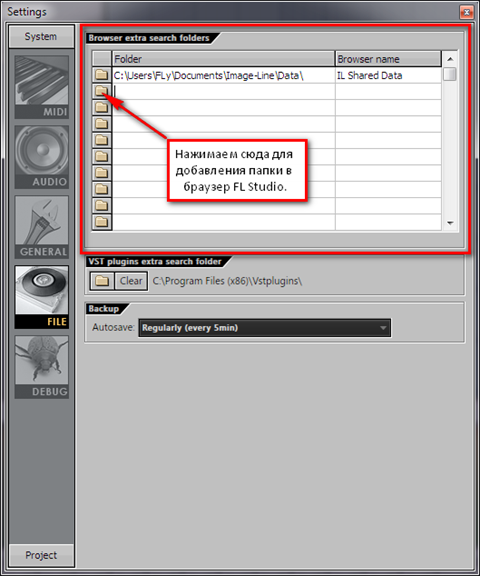 Сверху находится раздел Browser extra search folders. Здесь вы можете добавить до 40 папок из вашей системы, которые будут отображаться во внутреннем браузере FL Studio (находится он по умалчиванию слева от окна Step Sequencer). Для этого нажимаем на значок папки, в открывшемся окне выделяем левой кнопки мыши ту, которая нам нужна и нажимаем OK.
Сверху находится раздел Browser extra search folders. Здесь вы можете добавить до 40 папок из вашей системы, которые будут отображаться во внутреннем браузере FL Studio (находится он по умалчиванию слева от окна Step Sequencer). Для этого нажимаем на значок папки, в открывшемся окне выделяем левой кнопки мыши ту, которая нам нужна и нажимаем OK.
В колонке Folder появится путь к нашей папке. Здесь же можно прописать его и в ручную.
Во второй колонке Browser name можно изменить имя папки, созданной нами в браузере FL Studio. Если оставить это поле пустым, то название будет совпадать с именем в системе. Все папки, которые создаёт пользователь выделяются зелёным цветом.
Ниже идёт раздел VST plugins extra search folder. Тут можно выбрать путь к вашим VST эффектам и инструментам. Например если вы их устанавливаете не в стандартную папку. (по умалчиванию C:\Program Files (x86)\vstplugins\). Для выбора нажимаем на иконку папки.
Раздел Backup отвечает за автосохранение. Эта функция создаёт резервные копии открытого проекта в папку Backup, которая находится по умалчиванию в C:\Program Files (x86)\Image-Line\FL Studio\Data\Backup. И если вы захотите восстановить проект, то сможете через меню FILE на основной панели выбрать Revert to last autosave. Или же из папки Backup браузера FL Studio загрузить нужный файл автосохранения.
В раскрывающемся списке Autosave есть несколько значений:
1. Never (just remind every 10 min) – Не делать автосохранение, а только напоминать каждые 10 минут о необходимости сохранять проект.
2. Rarely (every 15 minutes) – Делать каждые 15 минут автосохранение. Если в этот момент включено воспроизведение, то FL Studio дождётся того момента, когда будет нажата кнопка stop.
3. Occasionally (every 10 minutes) – Делать каждые 10 минут автосохранение.
4. Regularly (every 5 minutes) — Делать каждые 5 минут автосохранение.
5. Frequently (every 5 minutes & before risky operations) – бэкап будет создаваться в каждые 5 минут, а также во время критических операций и при добавлении плагинов.
Обратите внимание, что программа оставляет только 20 последних автосохранений.
Ну вот на этом всё. Надеюсь статья была вам полезна. Оставляйте комментарии. Ставьте лайки, если понравилась. Подписывайтесь на новости. ![]()

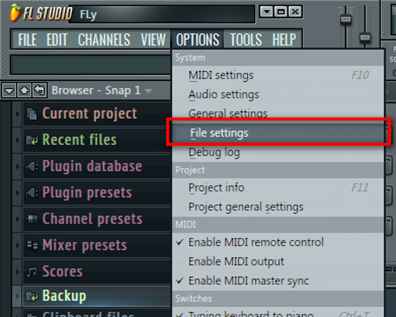
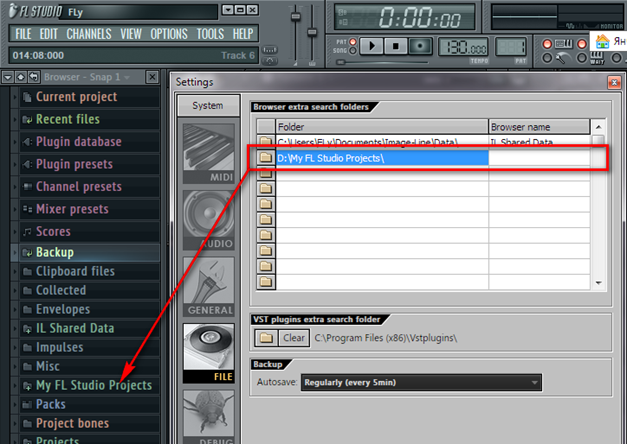
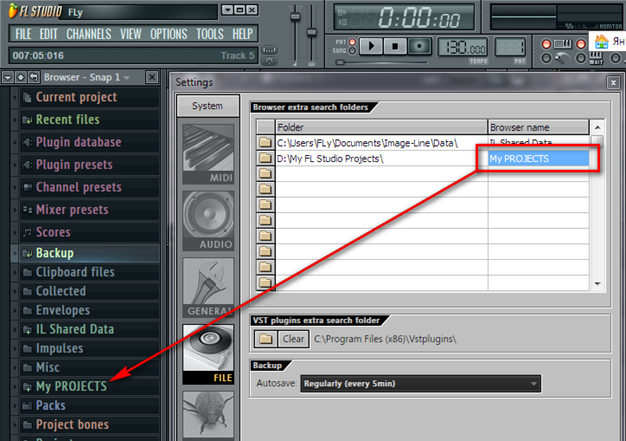
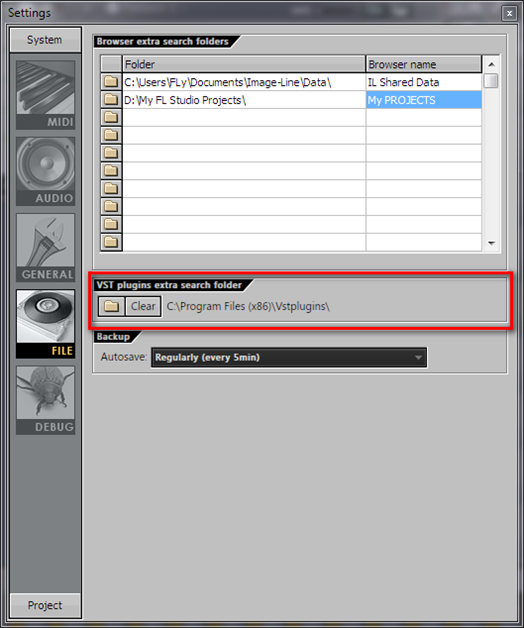
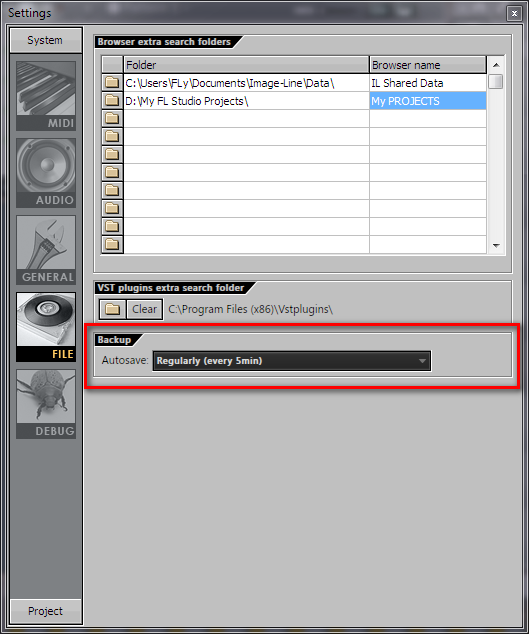






Добрый день! FL стал «терять» Kontakt-5″. Причем некоторые старые проекты открываются с Контактом и библиотеками (и все играет нормально), а некоторые проекты, в которых Контакт был — теперь его не видят. Новые проекта тоже. . Интересно, что даже при открытом Контакте (в некоторых старых проектах) в Channels/ Add one/ More/ Refresh — Контакта в строке нет. Указание пути с папкой Контакта через File settings ничего не дало. Пожалуйста, помогите разобраться. Спасибо заранее.
Автономно Контакт работает нормально
Здравствуйте. Тут скорее всего проблема с самим плагином. Придется его переустановить. Возможно поврежден файл плагина, который находится в папке с Vsti.
Спасибо за ответ, проблему решил, правда другим спопобом. Но все равно благодарю)